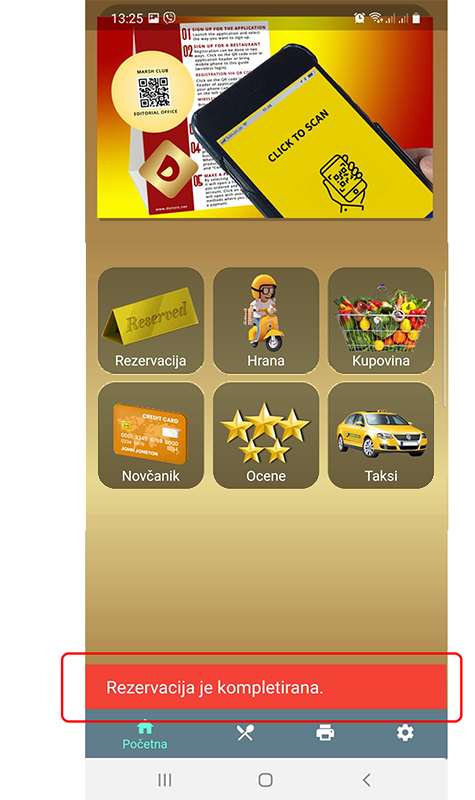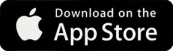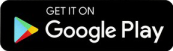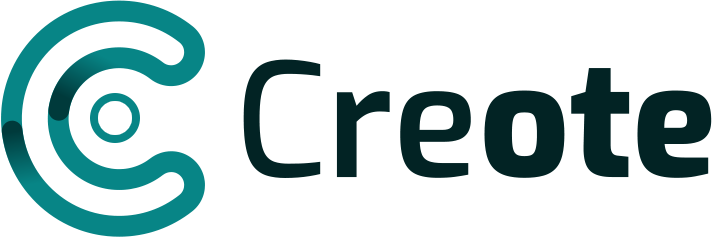Da bi ste započeli proces rezervacije za neku od usluga, potrebno je da kliknete na dugme za rezervaciju na početnoj stranici aplikacije.
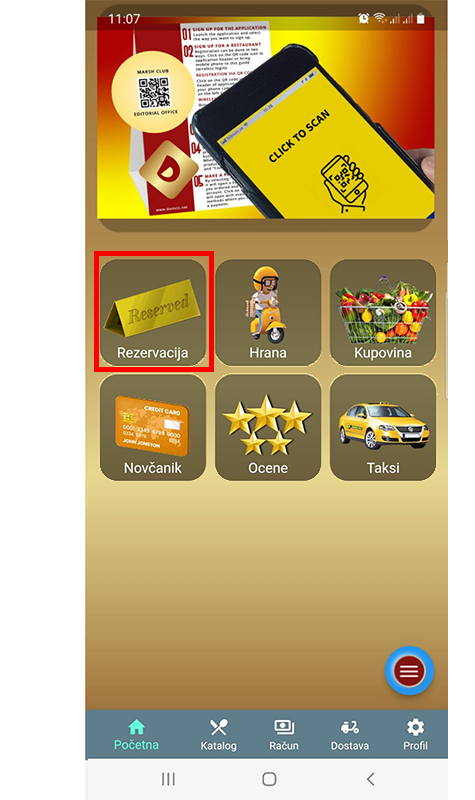
Otvoriiće se spisak svih mesta za koje možete izvršiti rezervaciju.
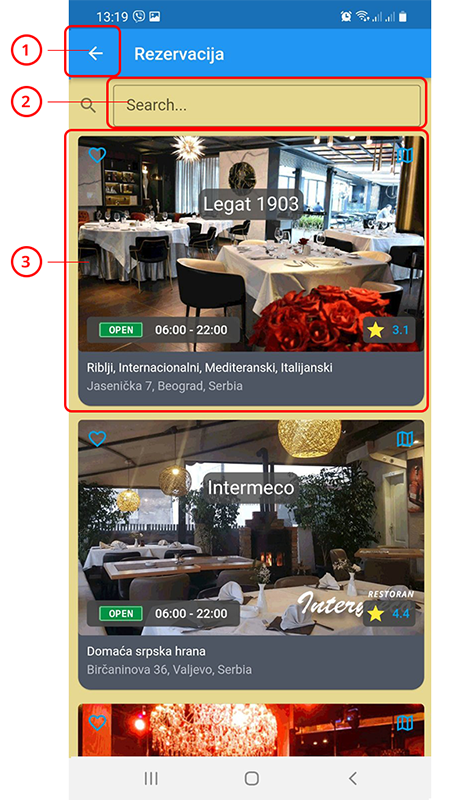
1 - Dugme za vraćanje na glavnu stranicu.
2 - Prostor za unos pretrage po nazivu lokacije.
3 - Informacije o lokaciji.
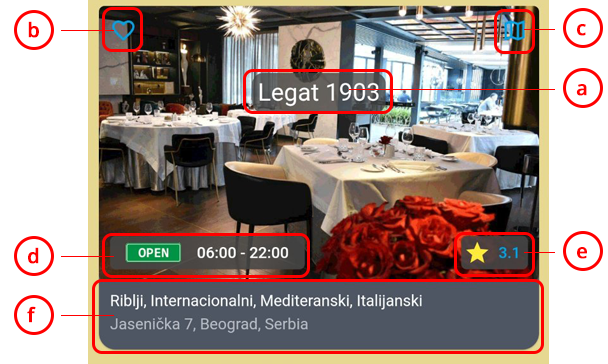
a - Naziv mesta.
b - Dugme za postavljanje mesta kao omiljeno.
c - Lokacija mesta na google mapi.
d - Status (OTVORENO/ZATVORENO) i radno vreme.
e - Rejting.
f - Tip i adresa mesta.
Kada kliknete na sliku mesta otvoriće se prozor u kome možete izvršiti rezervisanje.
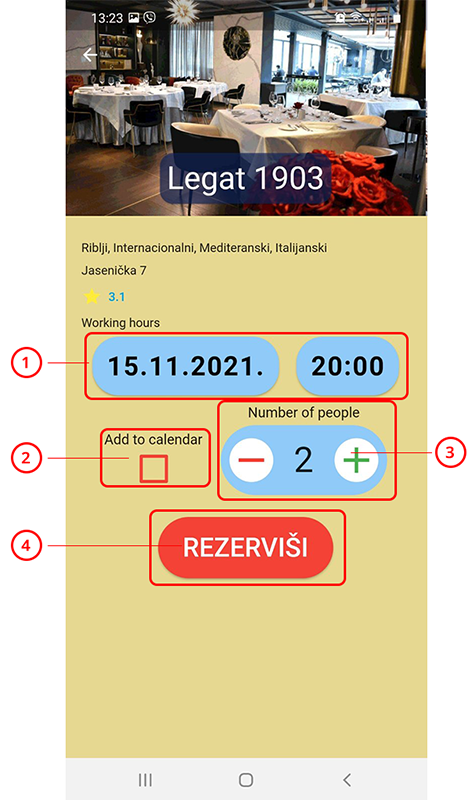
1 - Datum i vreme za koje rezervišete.
2 - Dodaj u kalendar. Ako želite da podestite podsetnik u kalendaru potrebno je da čekirate ovo polje.
3 - Broj mesta za koliko vršite rezervaciju.
4 - Dugme za završavanje procesa rezervacije. Kada kliknete na dugme bićete vraćeni na glavni ekran gde možete videti informaciju na dnu ekrana o uspešnoj rezervaciji.